今天我们就来看看使用ai设计扁平化的记事本图标的教程,很简单的实例教程,请看下文详细介绍。
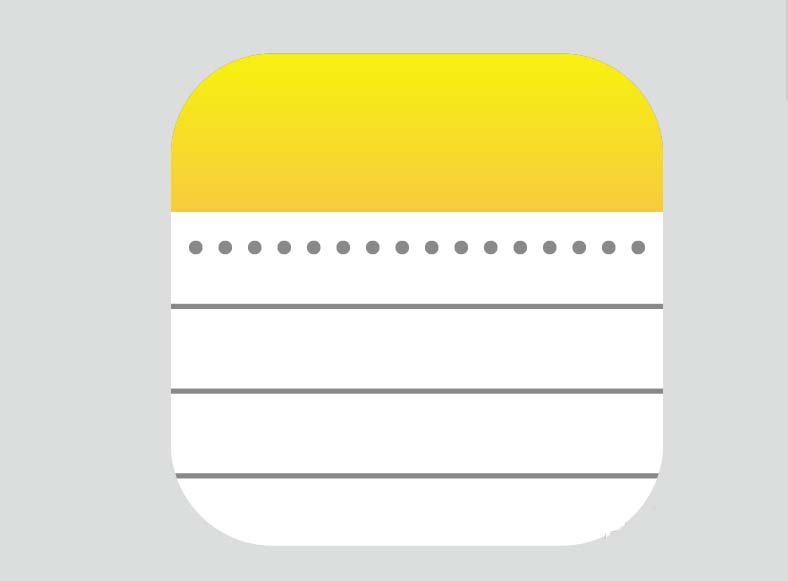
1、打开AI软件,新建一个文档,选择【矩形工具】,绘制一个正方形图形,如图:
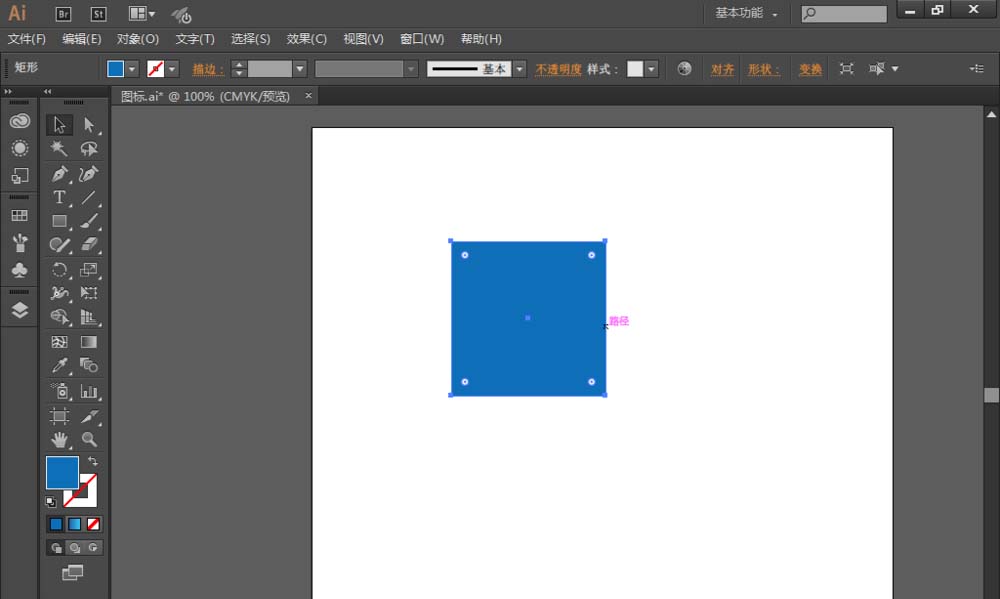
2、选择【选择工具】,正方形的直角上的锚点沿中心的方向拖动,将直角变成圆角,如图:

3、选择【矩形工具】,绘制出一个矩形,如图;选择【选择工具】,选择这两个图形,找到【路径查找器】----【分割】,如图,然后点击画板,单击右键,选择【取消编组】

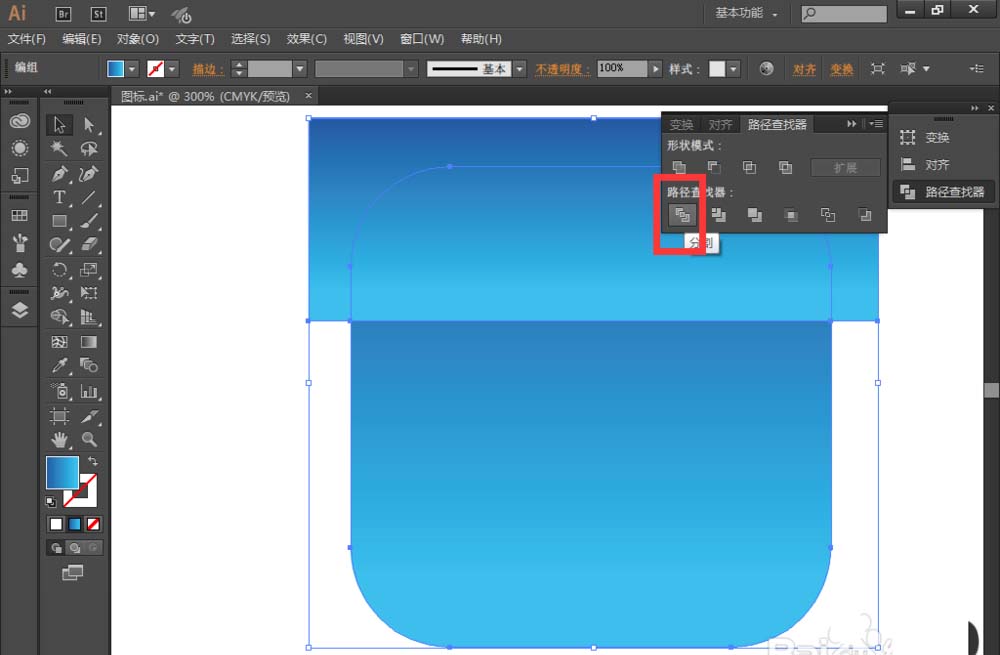
4、将超出背景部分的图形删除,如图中标示的部分:然后给上部分图形修改成黄色,下部分图形为白色,如图:
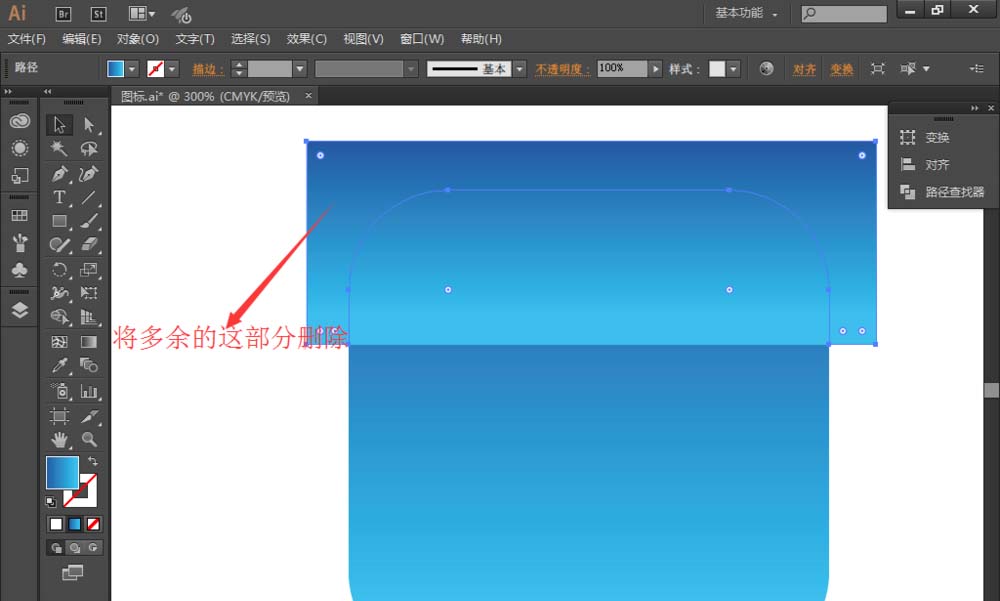

5、选择【椭圆工具】,绘制一个小圆图形,选择小圆,按住【alt+shift】鼠标拖动小圆,然后按【ctrl+d】重复之前的动作绘制出一条小圆图形,如图:
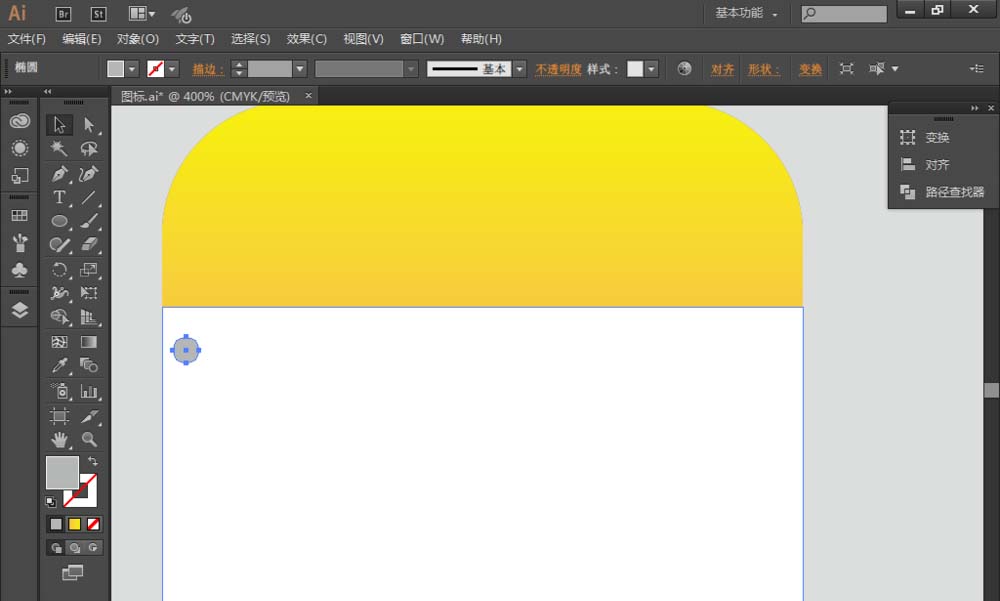
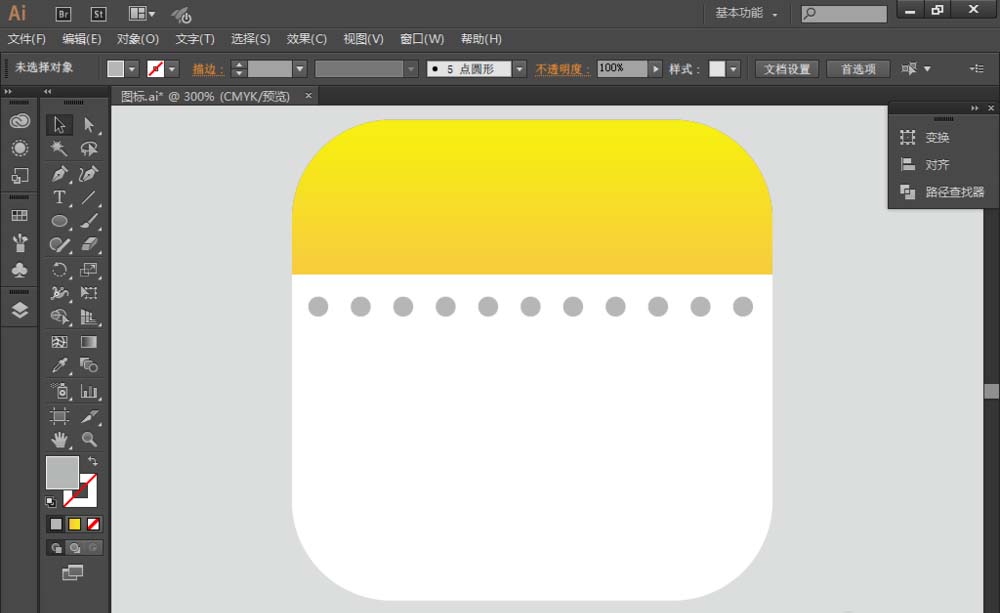
6、选择【矩形工具】,绘制一个长方形,选择该图形,按住【alt+shift】鼠标下线拖动,然后按【ctrl+d】,如图:
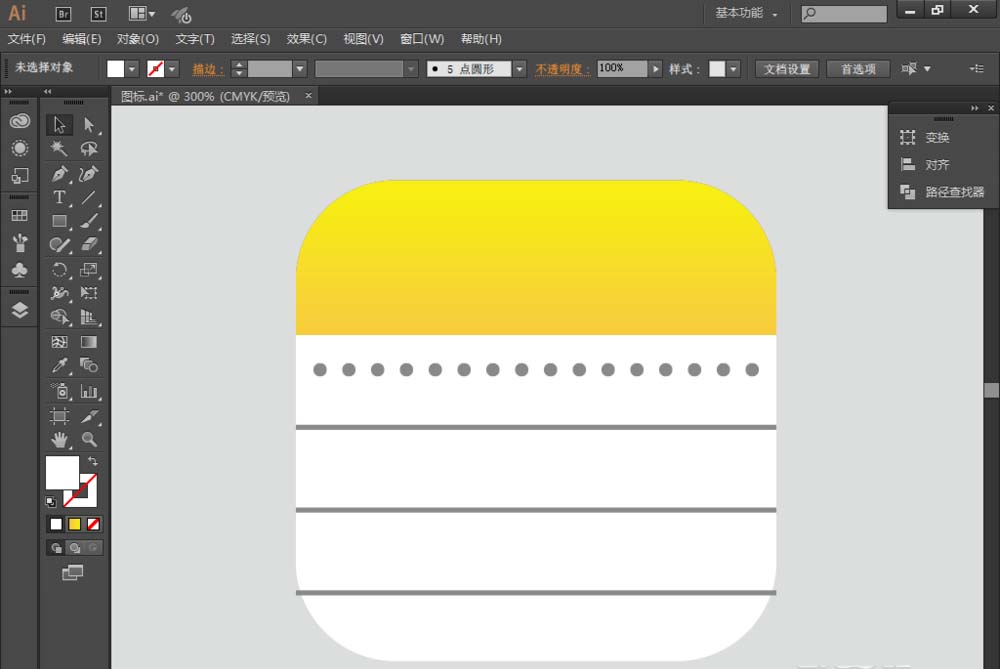
7、选择最白色图形和最底下的长方形,找到【路径查找器】---【分割】,然后单击右键,选择【取消编组】,然后把超出图形的部分删除,如图:
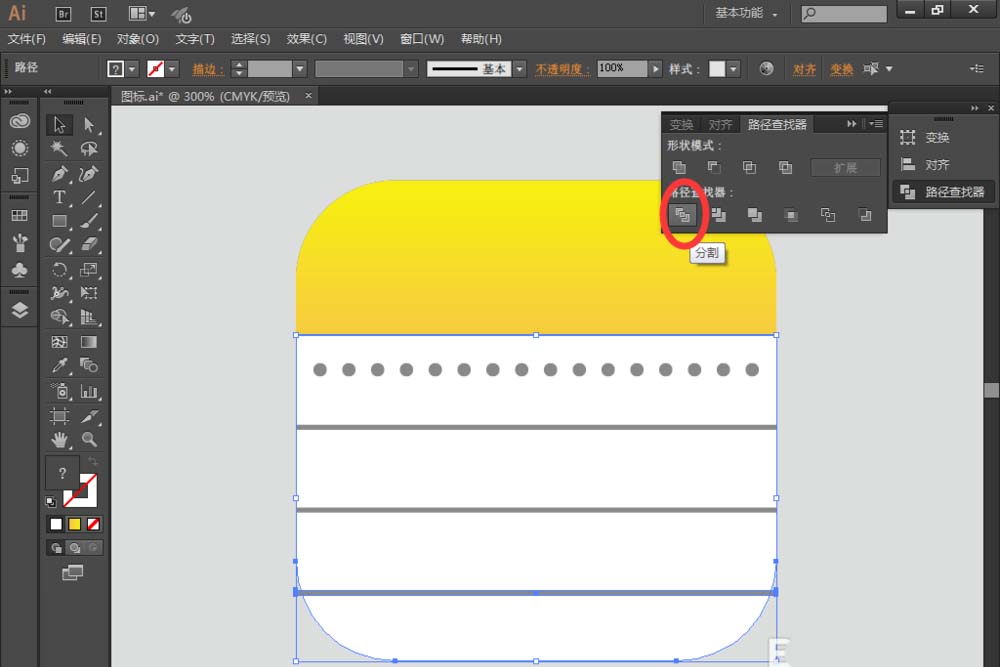
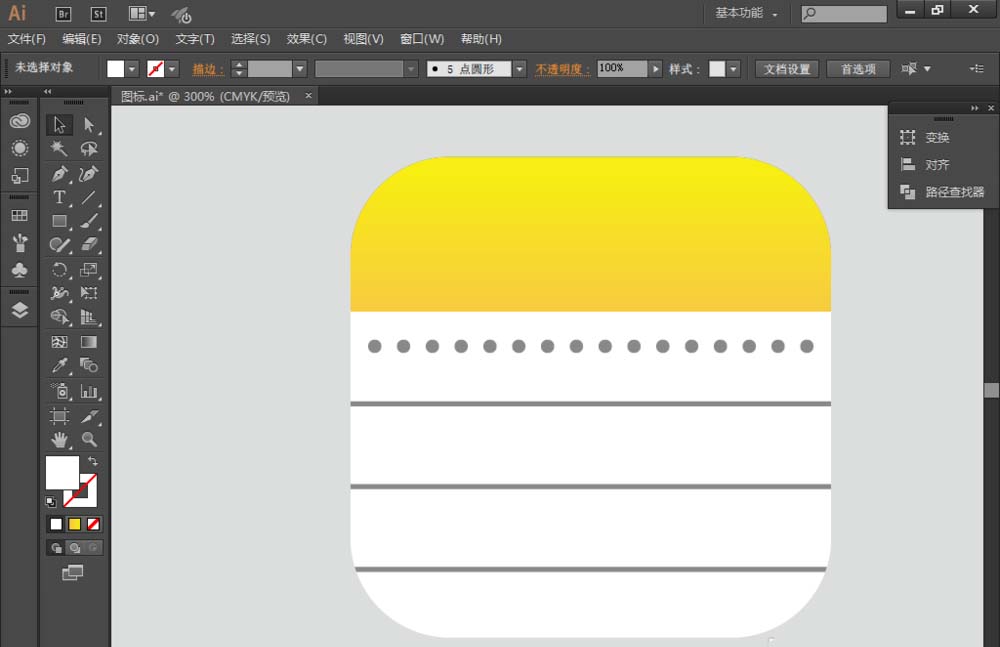
以上就是ai设计笔记本图标的教程,希望大家喜欢,请继续关注脚本之家。
相关推荐: